拡張データ パス(Enhanced Data Path、EDP)はネットワーク スタック モードであり、これを構成することで優れたネットワーク パフォーマンスを実現します。これは主に NFV ワークロードを対象としたもので、DPDK 機能を利用してパフォーマンスを向上させます。
VDS スイッチは、ESXi ホスト上でのみ拡張データ パス モードで構成できます。拡張データ パスは、Edge 仮想マシンを通過するトラフィックもサポートします。
拡張データ パス モードでは、両方のトラフィック モードがサポートされます。
- オーバーレイ トラフィック
- VLAN トラフィック
サポートされる VMkernel NIC
複数の拡張データ パス ホスト スイッチをサポートする NSX では、ホストあたりのサポートされる VMkernel NIC の最大数は 32 です。
拡張データ パスを構成する手順の概要
ネットワーク管理者は、拡張データ パス モードで VDS をサポートするトランスポート ゾーンを作成する前に、サポートされている NIC カードおよびドライバを使用してネットワークを準備する必要があります。ネットワーク パフォーマンスを向上させるために、ロード バランシングされた送信元チーミング ポリシーを有効にして、NUMA ノードを認識させることができます。
手順の概要は次のとおりです。
- 拡張データ パスをサポートする NIC カードを使用します。
拡張データ パスをサポートする NIC カードについては、VMware 互換性ガイドを参照してください。
- VMware 互換性ガイド ページの [Systems/Servers] ドロップダウン メニューから [IO Devices] を選択します。
- [IO デバイス] ページの [製品リリース バージョン] セクションで、[ESXi] <version> を選択します。
- [I/O デバイス タイプ] セクションで [Network] を選択します。
- [機能] セクションで、[拡張データパス - 割り込みモード] または [拡張データパス - ポーリング モード] を選択します。
- [更新して結果を表示] をクリックします。
- 検索結果には、選択した [ESXi] バージョンと互換性のあるサポート対象の NIC カードが表示されます。
- ドライバをダウンロードするブランドを特定し、[モデル] URL をクリックしてドライバを表示およびダウンロードします。
- Broadcom サポート ページから最新の NIC ドライバをダウンロードしてインストールします。
- VMware vSphereバージョンを選択します。
- [ドライバ & ツール] > [ドライバ CD] の順に移動します。
- NIC ドライバをダウンロードします。
- ホストを拡張データ パス ホストとして使用するには、システムで少なくとも 1 つの拡張データ パス対応 NIC が使用可能である必要があります。拡張データ パス対応 NIC が 1 つも存在しない場合、管理プレーンは、拡張データ パス トランスポート ゾーンへのホストの追加を許可しません。
- 拡張データ パス ドライバを一覧表示します。
esxcli software vib list | grep -E "i40|ixgben"
- NIC が拡張データ パス トラフィックを処理できるかどうか確認します。
esxcfg-nics -e
Name Driver ENS Capable ENS Driven MAC Address Description vmnic0 ixgben True False e4:43:4b:7b:d2:e0 Intel(R) Ethernet Controller X550 vmnic1 ixgben True False e4:43:4b:7b:d2:e1 Intel(R) Ethernet Controller X550 vmnic2 ixgben True False e4:43:4b:7b:d2:e2 Intel(R) Ethernet Controller X550 vmnic3 ixgben True False e4:43:4b:7b:d2:e3 Intel(R) Ethernet Controller X550 vmnic4 i40en True False 3c:fd:fe:7c:47:40 Intel(R) Ethernet Controller X710/X557-AT 10GBASE-T vmnic5 i40en True False 3c:fd:fe:7c:47:41 Intel(R) Ethernet Controller X710/X557-AT 10GBASE-T vmnic6 i40en True False 3c:fd:fe:7c:47:42 Intel(R) Ethernet Controller X710/X557-AT 10GBASE-T vmnic7 i40en True False 3c:fd:fe:7c:47:43 Intel(R) Ethernet Controller X710/X557-AT 10GBASE-T
- 拡張データ パス ドライバをインストールします。
esxcli software vib install -v file:///<DriverInstallerURL> --no-sig-check
- あるいは、システムにドライバをダウンロードしてインストールします。
wget <DriverInstallerURL>
esxcli software vib install -v file:///<DriverInstallerURL> --no-sig-check
- ホストを再起動して、ドライバを読み込みます。次の手順に進みます。
- ドライバをアンロードするには、次の手順を実行します。
vmkload_mod -u i40en
ps | grep vmkdevmgr
kill -HUP "$(ps | grep vmkdevmgr | awk {'print $1'})"
ps | grep vmkdevmgrkill -HUP <vmkdevmgrProcessID>
kill -HUP "$(ps | grep vmkdevmgr | awk {'print $1'})"
- 拡張データ パス ドライバをアンインストールするには、esxcli software vib remove --vibname=i40en-ens --force --no-live-install を使用します。
注: オーバーレイ トラフィック用に構成された拡張データ パス トランスポート ゾーン:バージョン 11.0.0 より前の VMware Tools を実行し、vNIC タイプが VMXNET3 の Microsoft Windows 仮想マシンの場合、MTU が 1500 に設定されていることを確認します。vSphere 6.7 U1 とバージョン 11.0.0 以降の VMware Tools を実行している Microsoft Windows 仮想マシンの場合、MTU が 8900 未満の値に設定されていることを確認します。サポートされている他の OS を実行している仮想マシンの場合、仮想マシンの MTU が 8900 未満の値に設定されていることを確認します。
- ホスト トランスポート ノードを作成します。論理コアと NUMA ノードを含む VDS スイッチの拡張データパスのモードを構成します。
NUMA を認識するロード バランシングされた送信元チーミング ポリシー モード
-
仮想マシンの [遅延感知] は [高] です。
-
使用されるネットワーク アダプタのタイプは VMXNET3 です。
仮想マシンまたは物理 NIC のいずれかの NUMA ノードの場所が利用できない場合、ロード バランシングされた送信元チーミング ポリシーは、NUMA が認識されるかどうかは考慮せずに、仮想マシンおよび NIC を調整します。
- LAG アップリンクが複数の NUMA ノードからの物理リンクで構成されている。
- 仮想マシンに複数の NUMA ノードとのアフィニティがある。
- ESXi ホストが仮想マシンまたは物理リンクのいずれかの NUMA 情報を定義できない。
トラフィックの信頼性を必要とするアプリケーションの拡張データ パス サポート
アプリケーションで実行されているトラフィックの回復性と信頼性を向上させるため、NFV ワークロードは SCTP (Stream Control Transmission Protocol) によって提供されるマルチホーミング機能と冗長化機能を使用する場合があります。マルチホーミングは、ソース仮想マシンからターゲット仮想マシンへの冗長パスをサポートする機能です。
オーバーレイまたは VLAN ネットワークのアップリンクとして使用可能な物理 NIC の数によっては、これらの多くの冗長ネットワーク パスは、仮想マシンがトラフィックをターゲット仮想マシンに送信する際に使用できます。論理スイッチに固定された物理 NIC が失敗すると、冗長パスが使用されます。拡張データ パス スイッチは、ホスト間の冗長ネットワーク パスを提供します。
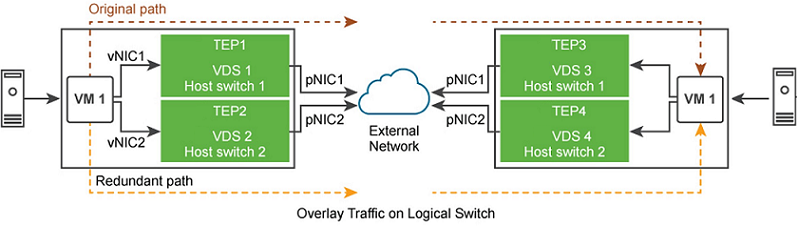
タスクの概要は次のとおりです。
- ホストを NSX トランスポート ノードとして準備します。
- 拡張データパス モードで、2 台の VDS スイッチを含む VLAN またはオーバーレイ トランスポート ゾーンを準備します。
- VDS 1 で、スイッチに最初の物理 NIC を固定します。
- VDS 2 で、スイッチに 2 台目の物理 NIC を固定します。
拡張データパス モードの VDS では、pNIC1 が使用できなくなった場合でも、VM 1 からのトラフィックは冗長パス vNIC 1 → トンネル エンドポイント 2 → pNIC 2 → VM 2 を経由するようにルーティングされます。